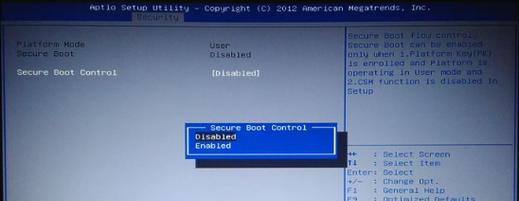在现如今的电脑市场上,华硕台式电脑以其稳定性和性能优势备受青睐。而对于一些电脑爱好者和DIY玩家来说,U盘装机是一种快速、简便的安装系统的方法。本文将详细介绍华硕台式电脑U盘装机的步骤和注意事项。
一、制作U盘启动盘
1.确保你已经准备好一个容量足够大的U盘,最好是16G或以上,并将其中的重要数据备份到其他设备中。
2.下载华硕官网上的系统镜像文件,并通过官方提供的工具制作成U盘启动盘。
3.将制作好的U盘启动盘插入华硕台式电脑的USB接口。
二、进入BIOS设置
4.打开华硕台式电脑,按下开机时显示的按键(通常是F2或Delete)进入BIOS设置。
5.在BIOS界面中找到“Boot”(启动)选项,并将U盘启动设备调整到首位,然后保存设置并退出。
三、安装操作系统
6.重启电脑后,系统会自动从U盘启动,进入安装界面。
7.按照提示选择语言、时区、键盘布局等信息,并点击“下一步”。
8.在安装类型选择界面,选择“全新安装”。
9.选择安装位置,可以选择已有分区进行安装,也可以新建分区进行安装。
10.点击“下一步”开始安装,等待系统自动完成安装过程。
四、驱动和软件安装
11.安装完成后,华硕官网提供了一键安装驱动程序的工具,下载并运行该工具,按照提示安装驱动程序。
12.根据自己的需求,下载并安装其他常用软件和工具。
五、系统设置和优化
13.安装驱动和软件后,需要进行系统设置和优化。如设置网络连接、更新系统补丁、安装杀毒软件等。
14.对于游戏爱好者,还可以进行显卡超频和风扇调节等操作,以获得更好的游戏体验。
15.重启电脑并对系统进行全面测试,确保一切正常。
通过本文的华硕台式电脑U盘装机教程,我们可以看到U盘装机是一种方便快捷的安装系统方法。只需几个简单的步骤,我们就能为华硕台式电脑安装一个全新的操作系统,并完成驱动和软件的安装。在进行U盘装机过程中,我们需要注意制作启动盘、进入BIOS设置、安装操作系统以及后续的驱动和软件安装。希望本文对大家能够有所帮助,祝您愉快的DIY之旅!